Bạn đang muốn lưu giữ những khoảnh khắc đáng nhớ bằng cách in ảnh trực tiếp tại nhà? Việc in ảnh từ máy tính ra giấy A4 là một kỹ năng cơ bản nhưng không phải ai cũng thành thạo. Từ việc chọn đúng loại giấy, thiết lập máy in cho đến tinh chỉnh ảnh, mỗi bước đều ảnh hưởng đến chất lượng bản in cuối cùng. Bài viết này của maytinhgiaphat.vn sẽ hướng dẫn bạn chi tiết các thao tác cần thiết để có được những tấm ảnh đẹp ngay trên giấy A4 thông thường hoặc giấy in ảnh chuyên dụng.
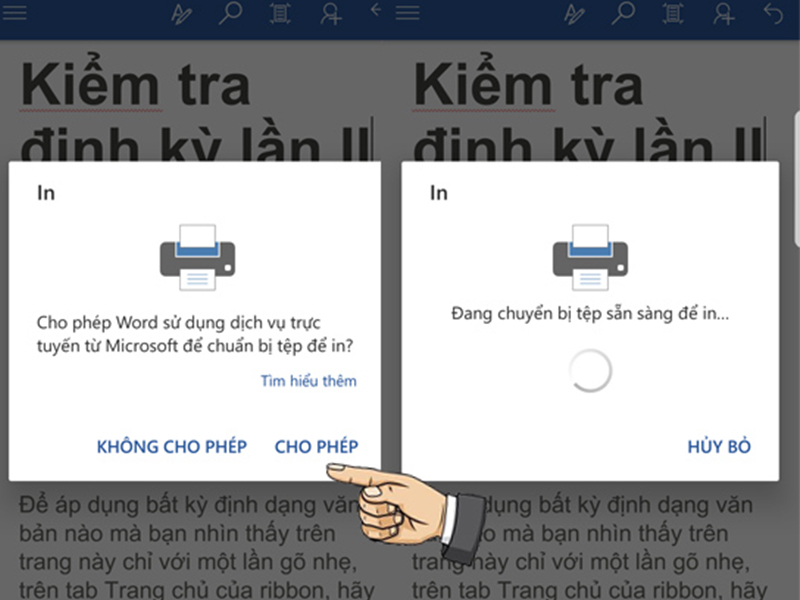
Tổng quan về quy trình in ảnh A4 từ máy tính
Để in một bức ảnh từ máy tính ra giấy A4, về cơ bản, bạn cần chuẩn bị file ảnh, máy in, giấy in và mực in. Sau đó, bạn sẽ sử dụng phần mềm xem ảnh hoặc chỉnh sửa ảnh trên máy tính để mở file, truy cập vào tùy chọn in, cấu hình các thiết lập quan trọng như khổ giấy (chọn A4), loại giấy, chất lượng in, cách bố trí ảnh trên trang giấy, và cuối cùng là thực hiện lệnh in. Quy trình này nghe có vẻ đơn giản, nhưng để có được bản in đẹp và sắc nét, bạn cần chú ý đến từng chi tiết trong phần cài đặt máy in. Việc hiểu rõ các tùy chọn này sẽ giúp bạn tối ưu hóa chất lượng bản in, tránh lãng phí mực và giấy, đồng thời cho ra đời những bức ảnh ưng ý nhất.

Chuẩn bị cần thiết trước khi in ảnh
Trước khi bắt tay vào việc in ảnh, bạn cần đảm bảo rằng mình đã có đủ các công cụ và tài nguyên cần thiết. Sự chuẩn bị chu đáo là yếu tố quan trọng quyết định đến chất lượng và hiệu quả của quá trình in ấn. Việc này bao gồm kiểm tra tình trạng của máy in, lựa chọn loại giấy phù hợp và chuẩn bị file ảnh với chất lượng tốt nhất có thể. Đôi khi, chỉ một thiếu sót nhỏ trong khâu chuẩn bị cũng có thể dẫn đến kết quả in không như mong đợi.
Máy in phù hợp để in ảnh
Không phải tất cả các loại máy in đều cho chất lượng in ảnh tốt. Máy in phun màu thường là lựa chọn phổ biến nhất để in ảnh tại nhà vì khả năng tái tạo màu sắc tốt hơn so với máy in laser thông thường. Nếu bạn muốn có những bản in ảnh chất lượng cao, hãy cân nhắc đầu tư vào các dòng máy in phun được thiết kế chuyên biệt cho việc in ảnh, thường có nhiều hộp mực màu hơn (ví dụ: thêm các màu nhạt hơn như Light Cyan, Light Magenta) để tạo ra dải màu rộng và chuyển màu mượt mà hơn. Tuy nhiên, ngay cả máy in phun màu gia đình thông thường cũng có thể in ảnh khá tốt trên giấy phù hợp. Đảm bảo máy in của bạn đang hoạt động ổn định, không báo lỗi và đã được kết nối đúng cách với máy tính, có thể qua dây cáp USB hoặc kết nối mạng không dây. Máy tính của bạn cũng cần cài đặt đầy đủ driver cho máy in để giao tiếp và điều chỉnh các cài đặt in nâng cao.
Giấy in ảnh A4: Chọn loại nào tốt?
Giấy in ảnh đóng vai trò cực kỳ quan trọng trong việc quyết định chất lượng bản in cuối cùng. Sử dụng giấy A4 thông thường để in ảnh màu sẽ cho ra kết quả mờ nhạt, màu sắc không chuẩn và dễ bị loang mực. Để in ảnh chất lượng cao, bạn cần sử dụng giấy in ảnh chuyên dụng. Có nhiều loại giấy in ảnh A4 trên thị trường với các bề mặt khác nhau như bóng (Glossy), lụa (Satin/Luster), hoặc mờ (Matte).
Giấy bóng (Glossy) mang lại màu sắc rực rỡ, độ tương phản cao, rất phù hợp cho ảnh chân dung hoặc phong cảnh muốn tạo hiệu ứng nổi bật. Tuy nhiên, nó dễ bị phản chiếu ánh sáng và dễ bám vân tay. Giấy mờ (Matte) có bề mặt không bóng, ít bị phản chiếu, không bám vân tay, thường cho cảm giác sang trọng, phù hợp với ảnh nghệ thuật, ảnh đen trắng hoặc ảnh cần đóng khung. Giấy lụa (Satin/Luster) là sự kết hợp giữa bóng và mờ, có độ bóng nhẹ, màu sắc tốt nhưng ít phản chiếu hơn giấy bóng hoàn toàn. Độ dày của giấy in ảnh cũng quan trọng, thường được đo bằng gram trên mét vuông (gsm). Giấy in ảnh thường có độ dày từ 180gsm đến 300gsm hoặc hơn. Giấy càng dày càng cứng cáp, cho cảm giác chuyên nghiệp hơn và ít bị cong vênh sau khi in. Khi chọn giấy, hãy kiểm tra xem loại giấy đó có tương thích tốt với máy in của bạn hay không, đặc biệt là loại mực mà máy in sử dụng (mực Dye hay mực Pigment).
Kiểm tra mực in và đầu phun
Một yếu tố không thể thiếu là mực in. Mực in ảnh chuyên dụng thường có chất lượng cao hơn mực in văn phòng thông thường, giúp tái tạo màu sắc chính xác và bền màu hơn theo thời gian. Trước khi in, hãy kiểm tra lượng mực còn lại trong các hộp mực của máy in. Nếu mực sắp hết, màu sắc bản in sẽ bị sai lệch hoặc có vệt. Ngoài ra, đầu phun mực có thể bị tắc nghẽn nếu máy in lâu ngày không sử dụng. Hầu hết các máy in phun đều có chức năng kiểm tra và làm sạch đầu phun tích hợp trong phần mềm driver. Bạn nên chạy chức năng này để đảm bảo đầu phun thông suốt, cho ra những tia mực đều đặn và chính xác, tránh hiện tượng sọc ngang hoặc thiếu màu trên bản in.
File ảnh chất lượng cao: Độ phân giải và định dạng
Chất lượng file ảnh gốc là nền tảng quan trọng nhất để có bản in đẹp. Một file ảnh có độ phân giải thấp khi in ra khổ A4 sẽ bị vỡ hạt (pixelated) và mờ nhòe. Đối với in ảnh khổ A4, file ảnh nên có độ phân giải tối thiểu là 300 pixel/inch (ppi) ở kích thước in mong muốn. Ví dụ, để in ảnh tràn lề A4 (khoảng 8.27 x 11.69 inch), file ảnh cần có kích thước khoảng (8.27 300) x (11.69 300) pixel, tức là khoảng 2481 x 3507 pixel trở lên. Định dạng file ảnh phổ biến và phù hợp nhất để in là JPEG (độ nén thấp) hoặc TIFF (không nén), giữ lại nhiều chi tiết và màu sắc nhất. Tránh in từ các file ảnh đã bị nén quá nhiều hoặc có độ phân giải quá thấp được phóng to ra, vì điều này sẽ làm giảm đáng kể chất lượng bản in.
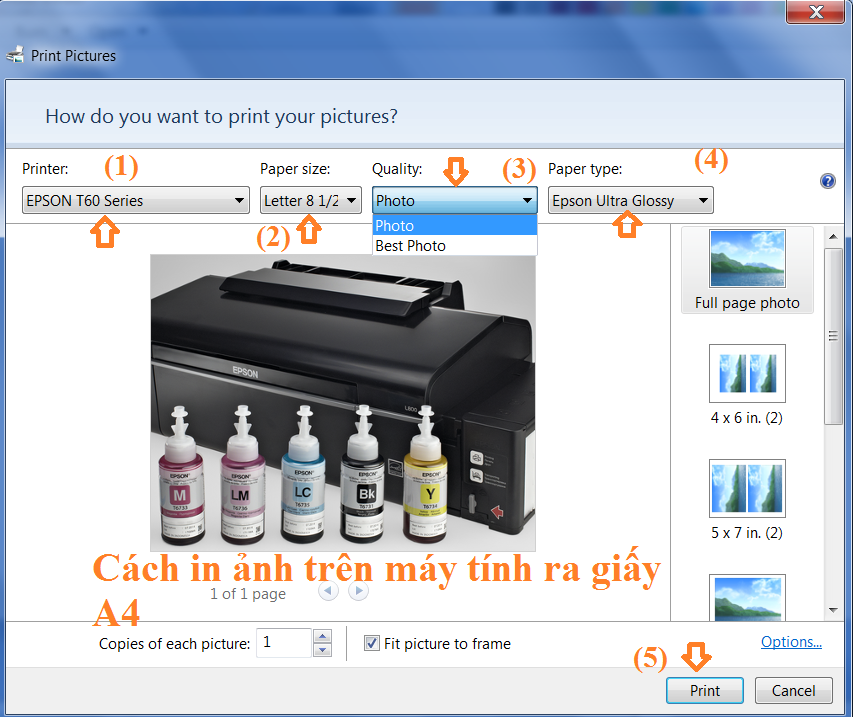
Các bước in ảnh từ máy tính ra giấy A4 chi tiết
Sau khi đã hoàn tất khâu chuẩn bị, giờ là lúc chúng ta đi sâu vào các bước thực hiện lệnh in trên máy tính. Quy trình này có thể có chút khác biệt nhỏ tùy thuộc vào hệ điều hành bạn đang sử dụng (Windows, macOS) và phần mềm xem/chỉnh sửa ảnh, nhưng các tùy chọn cài đặt cơ bản thường tương tự nhau. Dưới đây là hướng dẫn chi tiết dựa trên hệ điều hành Windows phổ biến.
Bước 1: Mở file ảnh trên máy tính
Đầu tiên, bạn cần mở file ảnh mà bạn muốn in. Bạn có thể sử dụng các chương trình xem ảnh mặc định của hệ điều hành như Photos trong Windows 10/11, Windows Photo Viewer trong các phiên bản cũ hơn, hoặc các phần mềm chỉnh sửa ảnh như Paint, Photoshop, GIMP, Lightroom… Chọn file ảnh có chất lượng tốt nhất mà bạn đã chuẩn bị. Nhấp đúp vào file ảnh hoặc nhấp chuột phải và chọn “Open with” để mở bằng chương trình bạn muốn.
Bước 2: Truy cập cài đặt in
Khi file ảnh đã được mở, bạn cần tìm tùy chọn in. Thường thì tùy chọn này nằm trong menu “File”, có tên là “Print” (hoặc biểu tượng máy in). Bạn có thể nhấp vào “File” trên thanh menu của chương trình (nếu có) và chọn “Print”, hoặc sử dụng phím tắt phổ biến là Ctrl + P (trên Windows) hoặc Command + P (trên macOS). Thao tác này sẽ mở ra cửa sổ cài đặt in (Print dialog box), nơi bạn có thể tùy chỉnh các thiết lập trước khi gửi lệnh đến máy in.
Bước 3: Tùy chỉnh cài đặt in ảnh
Đây là bước quan trọng nhất, quyết định lớn đến chất lượng bản in ảnh từ máy tính ra giấy A4. Cửa sổ cài đặt in sẽ cung cấp nhiều tùy chọn khác nhau. Hãy đi qua từng mục một cách cẩn thận:
Chọn máy in
Nếu máy tính của bạn kết nối với nhiều máy in, hãy đảm bảo rằng bạn đã chọn đúng máy in mà bạn muốn sử sử dụng để in ảnh. Tên máy in đã cài đặt sẽ xuất hiện trong một danh sách thả xuống.
Chọn khổ giấy (A4)
Trong phần cài đặt trang (Page Setup) hoặc khổ giấy (Paper Size), bạn phải chọn “A4”. Đây là bước quan trọng để đảm bảo ảnh của bạn được in vừa vặn hoặc theo tỷ lệ phù hợp trên giấy A4.
Chọn loại giấy (Photo Paper, Plain Paper)
Đây là một tùy chọn cực kỳ quan trọng cho chất lượng in ảnh. Máy in sẽ điều chỉnh lượng mực và cách phun mực dựa trên loại giấy được chọn. Nếu bạn dùng giấy in ảnh (Glossy, Matte, Luster…), hãy chọn loại giấy tương ứng trong cài đặt máy in (ví dụ: “Photo Paper Glossy”, “Matte Photo Paper”, “Premium Presentation Paper”…). Nếu bạn chọn “Plain Paper” (giấy thường) khi dùng giấy in ảnh, kết quả sẽ rất tệ và ngược lại.
Thiết lập chất lượng in (Standard, High, Best Photo)
Mục cài đặt chất lượng in (Print Quality) thường có các tùy chọn như Draft (bản nháp), Standard (tiêu chuẩn), High (cao), Best (tốt nhất) hoặc Best Photo (ảnh tốt nhất). Để in ảnh từ máy tính ra giấy A4 với chất lượng tốt nhất có thể, hãy chọn tùy chọn “High”, “Best” hoặc “Best Photo”. Lựa chọn chất lượng cao hơn sẽ sử dụng nhiều mực hơn và quá trình in sẽ chậm hơn, nhưng bản in sẽ sắc nét và màu sắc chính xác hơn.
Chọn cách bố trí ảnh trên trang giấy
Phần này liên quan đến cách bức ảnh sẽ được đặt trên tờ giấy A4. Các tùy chọn phổ biến bao gồm:
- Full Page Photo: In ảnh tràn hết tờ giấy A4 (thường sẽ cắt bớt một phần ảnh nếu tỷ lệ ảnh không khớp hoàn toàn với tỷ lệ giấy A4).
- Fit to page: Điều chỉnh kích thước ảnh để vừa khít trong khổ giấy A4 mà không bị cắt xén, có thể để lại viền trắng nếu tỷ lệ ảnh khác với tỷ lệ giấy.
- Specific size: In ảnh theo một kích thước tiêu chuẩn khác (ví dụ: 10×15 cm, 13×18 cm…) và đặt nó trên giấy A4.
- Multiple photos per page: In nhiều bức ảnh nhỏ trên cùng một tờ A4.
Chọn tùy chọn phù hợp với mục đích của bạn. Nếu muốn in ảnh tràn lề A4, hãy kiểm tra xem máy in của bạn có hỗ trợ in tràn lề (Borderless printing) hay không và bật tùy chọn này nếu có.
Cài đặt nâng cao (Color Management, Borderless printing)
Một số phần mềm và driver máy in cung cấp các cài đặt nâng cao khác.
- Color Management (Quản lý màu): Nếu bạn quan tâm đến độ chính xác màu sắc tuyệt đối, bạn có thể cần tìm hiểu về quản lý màu. Bạn có thể chọn để phần mềm (ví dụ: Photoshop) hoặc máy in xử lý màu sắc. Sử dụng profile màu (ICC profile) phù hợp với máy in và loại giấy đang dùng có thể giúp đảm bảo màu sắc bản in gần nhất với màu hiển thị trên màn hình (nếu màn hình đã được cân chỉnh màu).
- Borderless Printing (In tràn lề): Tùy chọn này cho phép in ảnh mà không để lại viền trắng xung quanh. Không phải tất cả các máy in đều hỗ trợ tính năng này cho tất cả các khổ giấy và loại giấy.
Bước 4: Xem trước bản in
Trước khi nhấn nút In, hãy luôn sử dụng chức năng “Print Preview” (Xem trước bản in) nếu có. Chức năng này hiển thị cách bức ảnh sẽ xuất hiện trên tờ giấy A4 dựa trên tất cả các cài đặt bạn đã chọn. Xem trước giúp bạn phát hiện sớm các lỗi về bố cục, kích thước, hoặc viền trắng không mong muốn, tránh lãng phí giấy và mực.
Bước 5: Tiến hành in
Khi bạn đã hài lòng với tất cả các cài đặt và bản xem trước, hãy đảm bảo giấy A4 và giấy in ảnh chuyên dụng đã được đặt đúng vào khay giấy của máy in, đủ mực và máy in sẵn sàng hoạt động. Nhấp vào nút “Print” trong cửa sổ cài đặt in. Máy tính sẽ gửi dữ liệu in đến máy in và quá trình in sẽ bắt đầu. Hãy kiên nhẫn chờ đợi, đặc biệt là khi in ở chất lượng cao, vì máy in sẽ hoạt động chậm hơn để đảm bảo độ chính xác.
In ảnh từ các phần mềm chỉnh sửa chuyên nghiệp
Nếu bạn sử dụng các phần mềm chỉnh sửa ảnh chuyên nghiệp như Adobe Photoshop, Lightroom hoặc GIMP, quy trình in sẽ có thêm một số tùy chọn nâng cao hơn, đặc biệt là trong phần quản lý màu sắc và thiết lập kích thước chính xác. Trong các phần mềm này, bạn thường sẽ tìm thấy mục “Print” trong menu “File”. Cửa sổ in của chúng thường cung cấp nhiều kiểm soát hơn so với trình xem ảnh mặc định của hệ điều hành.
Ví dụ, trong Photoshop, bạn có thể điều chỉnh vị trí ảnh trên giấy, chia tỷ lệ ảnh (Scale) theo phần trăm hoặc theo kích thước cụ thể, và đặc biệt là kiểm soát cài đặt quản lý màu rất chi tiết. Bạn có thể chọn để Photoshop quản lý màu (Print manages Colors) hoặc để máy in quản lý màu (Printer Manages Colors). Nếu bạn có profile ICC chính xác cho sự kết hợp giữa máy in, loại mực và loại giấy đang dùng, việc để Photoshop quản lý màu và chọn đúng profile sẽ cho kết quả màu sắc chính xác nhất. Tuy nhiên, đối với người dùng phổ thông, việc để máy in quản lý màu (với cài đặt loại giấy chính xác) thường là đủ để có bản in đẹp. Việc sử dụng phần mềm chuyên nghiệp giúp bạn có nhiều quyền kiểm soát hơn đối với quy trình in, phù hợp với những người làm đồ họa hoặc nhiếp ảnh gia đòi hỏi chất lượng bản in cao nhất.
Khắc phục sự cố thường gặp khi in ảnh
Trong quá trình in ảnh từ máy tính ra giấy A4, bạn có thể gặp phải một số vấn đề phổ biến. Biết cách chẩn đoán và khắc phục chúng sẽ giúp bạn tiết kiệm thời gian và tránh lãng phí.
Một trong những sự cố thường gặp nhất là bản in bị sọc ngang, thiếu màu, hoặc màu sắc bị sai lệch nghiêm trọng. Điều này thường do đầu phun bị tắc, mực sắp hết, hoặc cài đặt loại giấy/chất lượng không chính xác. Cách khắc phục là chạy chức năng kiểm tra và làm sạch đầu phun của máy in thông qua phần mềm driver. Nếu vấn đề vẫn tiếp diễn sau vài lần làm sạch, có thể đầu phun đã bị tắc nặng hoặc hỏng, hoặc mực đã hết cần thay thế. Đồng thời, hãy kiểm tra lại cài đặt in xem bạn đã chọn đúng loại giấy in ảnh và chất lượng in cao nhất hay chưa.
Một vấn đề khác là ảnh in ra bị mờ hoặc vỡ hạt. Nguyên nhân chính thường là do file ảnh gốc có độ phân giải quá thấp so với kích thước in A4. Đảm bảo rằng file ảnh của bạn có đủ số lượng pixel cần thiết (khoảng 300 ppi ở kích thước A4). Việc phóng to một file ảnh chất lượng thấp trên máy tính sẽ không cải thiện được chất lượng khi in.
Ảnh in ra bị sai kích thước hoặc bị cắt mất một phần cũng là lỗi phổ biến. Lỗi này thường do cài đặt bố cục ảnh trên trang giấy không chính xác (ví dụ: chọn “Full Page Photo” khi ảnh có tỷ lệ khác với A4 và không bật in tràn lề), hoặc cài đặt khổ giấy chưa đúng. Luôn sử dụng chức năng xem trước bản in để kiểm tra bố cục trước khi in.
Nếu màu sắc bản in khác xa so với màu hiển thị trên màn hình, có thể là do sự khác biệt giữa cách màn hình hiển thị màu (sử dụng ánh sáng) và cách máy in tái tạo màu (sử dụng mực phản chiếu ánh sáng), hoặc do cài đặt quản lý màu không phù hợp, hoặc màn hình chưa được cân chỉnh màu. Đối với người dùng không chuyên, việc đảm bảo đã chọn đúng loại giấy trong cài đặt máy in và sử dụng giấy in ảnh chất lượng tốt thường giúp cải thiện đáng kể độ chính xác màu. Đối với người dùng chuyên nghiệp, việc cân chỉnh màn hình và sử dụng profile màu (ICC profile) là cần thiết.
Lời khuyên để có bản in ảnh A4 chất lượng cao
Để nâng cao chất lượng của những bức ảnh bạn in ra trên giấy A4, hãy tham khảo những lời khuyên sau đây. Chúng tập trung vào việc tối ưu hóa cả file ảnh gốc lẫn quá trình in ấn để đạt được kết quả tốt nhất.
Đầu tiên và quan trọng nhất, hãy bắt đầu với một file ảnh chất lượng cao. Điều này có nghĩa là ảnh có độ phân giải gốc đủ lớn, không bị nhiễu hạt (noise) quá nhiều, và màu sắc đã được chỉnh sửa (nếu cần) trên màn hình đã được cân chỉnh màu. Nếu bạn chụp ảnh bằng máy ảnh kỹ thuật số, hãy sử dụng file gốc (ví dụ: RAW hoặc JPEG chất lượng cao nhất) thay vì file đã bị nén hoặc thu nhỏ.
Sử dụng mực in chính hãng và giấy in ảnh chuyên dụng được khuyên dùng bởi nhà sản xuất máy in của bạn. Mặc dù mực và giấy không chính hãng có thể rẻ hơn, chúng có thể không tương thích hoàn hảo với máy in, dẫn đến màu sắc kém, tắc đầu phun hoặc bản in kém bền màu theo thời gian. Nhà sản xuất máy in thường tối ưu hóa mực và giấy của họ để hoạt động tốt nhất cùng nhau.
Đảm bảo rằng các cài đặt trong trình điều khiển máy in phù hợp hoàn toàn với loại giấy bạn đang sử dụng và mục tiêu chất lượng của bạn (luôn chọn chất lượng in cao nhất cho ảnh). Đừng bỏ qua bước này vì nó có ảnh hưởng trực tiếp đến lượng mực, cách phun mực và độ phân giải in.
Bảo quản giấy in ảnh đúng cách là rất quan trọng. Giấy in ảnh rất nhạy cảm với độ ẩm và ánh sáng. Hãy giữ giấy trong bao bì gốc và cất ở nơi khô ráo, thoáng mát, tránh ánh nắng trực tiếp. Giấy bị ẩm hoặc cong vênh có thể gây kẹt giấy hoặc ảnh hưởng xấu đến chất lượng in.
Cuối cùng, hãy kiên nhẫn và thử nghiệm. Đôi khi bạn cần in thử một vài bản với các cài đặt khác nhau trên giấy in ảnh nhỏ hơn hoặc một phần của bức ảnh để tìm ra thiết lập tối ưu cho máy in và loại giấy của mình trước khi in toàn bộ bức ảnh A4.
So sánh in ảnh tại nhà vs. dịch vụ in chuyên nghiệp
Khi cần in ảnh từ máy tính ra giấy A4, bạn có hai lựa chọn chính: tự in tại nhà hoặc sử dụng dịch vụ in ảnh chuyên nghiệp. Mỗi lựa chọn đều có ưu và nhược điểm riêng.
In ảnh tại nhà mang lại sự tiện lợi và linh hoạt. Bạn có thể in bất cứ lúc nào bạn muốn, không cần phải chờ đợi. Bạn có toàn quyền kiểm soát quá trình in, từ việc chỉnh sửa ảnh cuối cùng cho đến lựa chọn giấy và cài đặt in. Điều này rất phù hợp cho những người cần in số lượng ít, cần in gấp, hoặc muốn thử nghiệm với các loại giấy và cài đặt khác nhau. Tuy nhiên, chi phí đầu tư ban đầu cho máy in ảnh chất lượng tốt, mực in chính hãng và giấy in ảnh chuyên dụng khá cao. Chi phí cho mỗi bản in cũng có thể đắt hơn so với in dịch vụ, đặc biệt khi tính cả hao phí mực và giấy. Chất lượng bản in phụ thuộc nhiều vào kỹ năng của bạn trong việc thiết lập và máy in bạn đang sở hữu.
Sử dụng dịch vụ in ảnh chuyên nghiệp thường đảm bảo chất lượng bản in cao và nhất quán hơn, đặc biệt với các khổ lớn hoặc loại giấy đặc biệt. Các phòng lab in ảnh chuyên nghiệp có thiết bị đắt tiền, quy trình làm việc chuẩn hóa và đội ngũ kỹ thuật viên có kinh nghiệm. Họ cũng có thể cung cấp nhiều loại giấy và hoàn thiện bề mặt mà máy in gia đình không có. Chi phí cho mỗi bản in thường rẻ hơn khi in số lượng lớn. Tuy nhiên, bạn phải mang file đến cửa hàng hoặc gửi file qua mạng, chờ đợi và ít có sự linh hoạt trong việc điều chỉnh ngay lập tức.
Lựa chọn giữa in tại nhà và in dịch vụ phụ thuộc vào nhu cầu của bạn: số lượng ảnh cần in, tần suất in, ngân sách, yêu cầu về chất lượng và mức độ tiện lợi mong muốn. Đối với việc in ảnh từ máy tính ra giấy A4 số lượng không quá lớn và cần sự chủ động, in tại nhà là một lựa chọn khả thi.
Như vậy, việc in ảnh từ máy tính ra giấy A4 không quá phức tạp nếu bạn nắm vững các bước cơ bản và lưu ý những yếu tố quan trọng về chất lượng ảnh, loại giấy và cài đặt máy in. Bằng cách thực hành và tinh chỉnh, bạn hoàn toàn có thể tạo ra những bản in ảnh đẹp mắt ngay tại nhà, lưu giữ trọn vẹn những khoảnh khắc đáng nhớ của mình. Chúc bạn thành công với những bản in sắp tới!